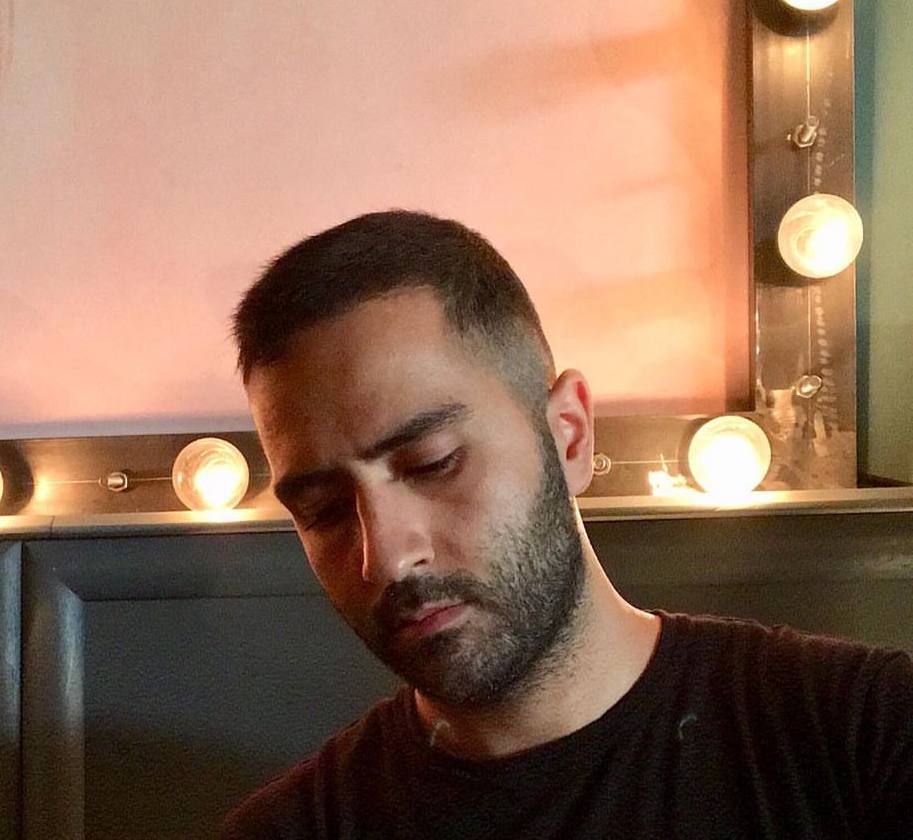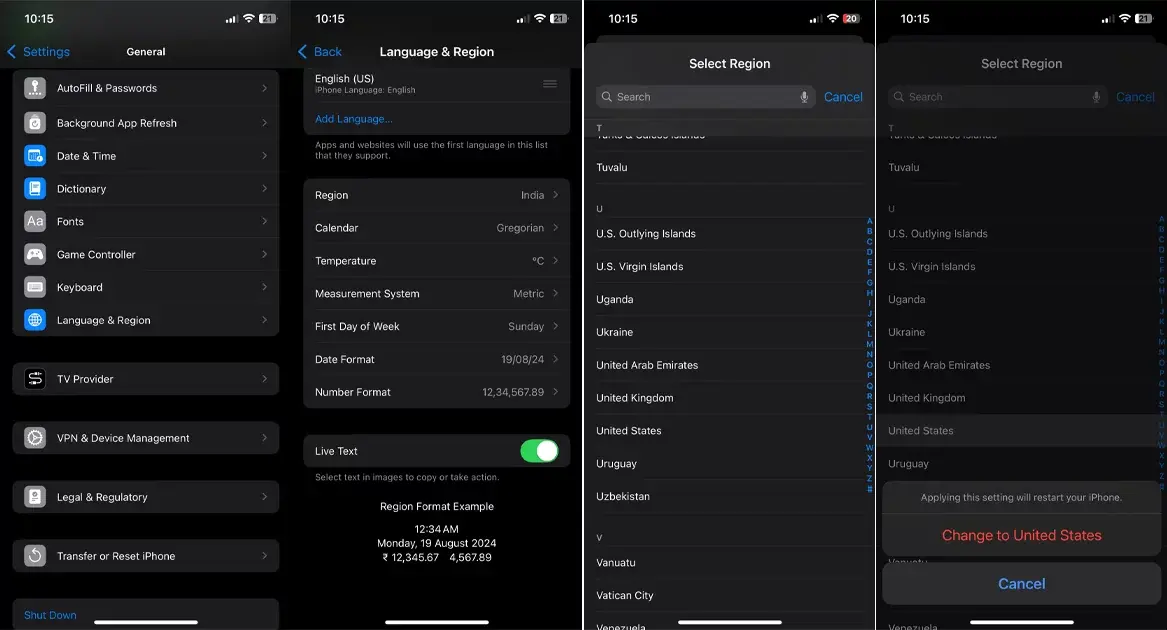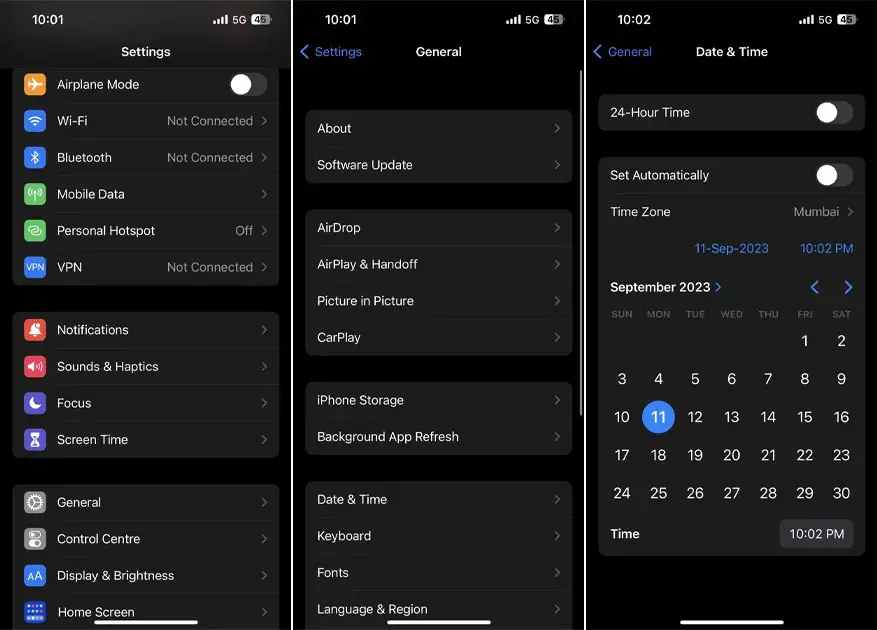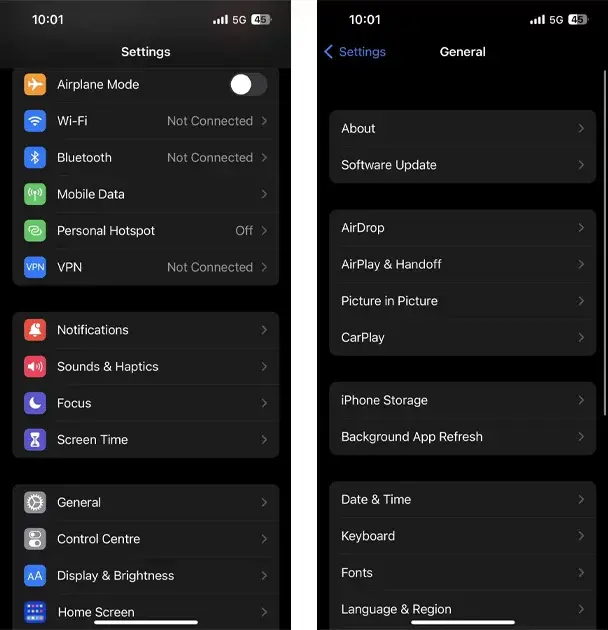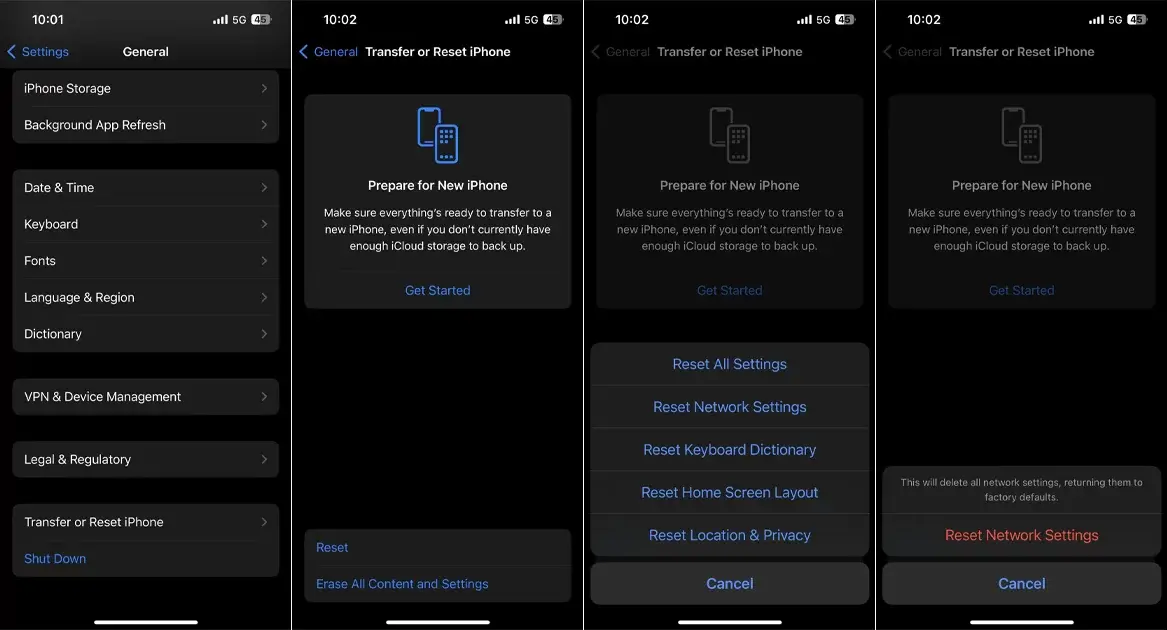آیا آیفون شما تماسهای اخیر را نشان نمیدهد؟ این میتواند آزاردهنده باشد، بهویژه زمانی که باید تماسهای مهم را پیگیری کنید. قبل از اینکه ناامید شوید، در اینجا برخی از راهحلهایی که میتوانید امتحان کنید تا آیفون شما تماسهای اخیر و از دست رفته را دوباره نشان دهد، آورده شده است. لازم به ذکر است که شما میتوانید انواع گوشی آیفون را از فروشگاه پلازا دیجیتال با کمترین قیمت و بهترین شرایط خریداری کنید.
راهحلهایی برای مشکل عدم نمایش تماسهای اخیر در آیفون
در ادامه راههایی برای رفع این مشکل را به شما نشان خواهیم داد:
آیفون خود را راهاندازی مجدد کنید
راهاندازی مجدد آیفون ممکن است گام سادهای به نظر برسد، اما میتواند به حل مشکلات موقت، از جمله مشکلاتی که ممکن است از نمایش تاریخچه تماسها جلوگیری کند، کمک کند.
از آنجایی که آیفونها گزینهی اختصاصی برای راهاندازی مجدد ندارند، شما باید آیفون خود را بهصورت دستی خاموش و دوباره روشن کنید. برای این کار دکمه کناری را به همراه یکی از دکمههای صدا فشار داده و نگه دارید تا گزینه خاموش شدن نمایش داده شود. آن را به سمت راست بکشید تا آیفون شما خاموش شود. پس از خاموش شدن کامل، دوباره دکمه کناری را فشار و نگه دارید تا آیفون شما روشن شود.
منطقه صحیح را انتخاب کنید
تنظیم منطقه نادرست در آیفون نیز میتواند منجر به بروز مشکلاتی مانند این شود. برای تنظیم آیفون به منطقه صحیح، مراحل زیر را دنبال کنید:
- اپلیکیشن تنظیمات را باز کرده و به بخش General > Language & Region > Region بروید.
- از لیست موجود منطقه صحیح را انتخاب کنید.
- برای تأیید، گزینه Change to [Region Name] را انتخاب کنید.
منتظر بمانید تا آیفون شما به منطقه صحیح بهروزرسانی شود تا احتمالا مشکل شما هم برطرف شود. اگر آیفون شما قبلا برای منطقه صحیح تنظیم شده است، یک منطقه دیگر را انتخاب کرده و سپس دوباره به منطقه صحیح بازگردید تا ببینید آیا این مشکل را حل میکند یا خیر.
تاریخ و زمان صحیح را تنظیم کنید
آیا آیفون شما به تاریخ یا زمان نادرست تنظیم شده است؟ اگر چنین است، این نیز میتواند باعث بروز مشکلات مشابه شود. به همین دلیل پیشنهاد میکنم تاریخ و زمان آیفون خود را بهطور خودکار تنظیم کنید. برای این کار مراحل زیر را دنبال کنید:
- اپلیکیشن تنظیمات را باز کرده و روی General ضربه بزنید.
- گزینه Date & Time را انتخاب کنید.
- دکمه Set Automatically را روشن کنید.
آیفون خود را بهروزرسانی کنید
ممکن است آیفون شما به دلیل نسخه قدیمی یا دارای باگ iOS، تماسهای اخیر را نمایش ندهد. اپل بهطور منظم بهروزرسانیهای نرمافزاری منتشر میکند تا ویژگیهای جدیدی معرفی کرده و اشکالات را رفع کند. بنابراین، دانلود و نصب هر گونه بهروزرسانی میتواند ایده خوبی باشد تا ببینید آیا این مشکل حل میشود یا خیر.
برای بهروزرسانی آیفون خود، تنظیمات را باز کرده و به بخش General > Software Update بروید. آیفون شما بهطور خودکار سرورهای اپل را برای بهروزرسانیهای موجود بررسی خواهد کرد. اگر بهروزرسانیای موجود باشد، گزینه Download and Install را انتخاب کنید.
فرایند بهروزرسانی ممکن است مدتی طول بکشد، بسته به حجم آن. اما زمانی که بهروزرسانی کامل شد، مشکل باید حل شود.
تنظیمات شبکه آیفون خود را بازنشانی کنید
چندین کاربر در پستهای انجمن اپل گزارش دادهاند که با بازنشانی تنظیمات شبکه آیفون، این مشکل حل شده است. بنابراین اگر هیچکدام از راهحلهای دیگر کار نکرد، میتوانید این روش را امتحان کنید. برای بازنشانی تنظیمات شبکه آیفون، مراحل زیر را دنبال کنید:
- به Settings > General > Transfer or Reset iPhone بروید.
- گزینه Reset را انتخاب کرده و از منویی که ظاهر میشود، گزینه Reset Network Settings را انتخاب کنید.
- رمز عبور دستگاه خود را وارد کرده و روی Reset Network Settings ضربه بزنید.
آیفون شما اکنون تنظیمات شبکه خود را بازنشانی خواهد کرد. پس از انجام این کار، مشکل شما باید حل شده باشد.
سخن آخر
در پایان، هنگامی که آیفون شما تماسهای اخیر را نمایش نمیدهد، ممکن است باعث نگرانی شود، اما خوشبختانه با استفاده از روشهای سادهای که در این مقاله بررسی شد، میتوانید این مشکل را برطرف کنید. از راهاندازی مجدد دستگاه گرفته تا بهروزرسانی تنظیمات شبکه، هر یک از این مراحل میتواند به بازگشت عملکرد صحیح گوشی شما کمک کند. اگر هیچکدام از این راهحلها مؤثر نبود، ممکن است نیاز باشد که به یک متخصص مراجعه کنید. به یاد داشته باشید، با کمی صبر و دقت، معمولا میتوانید مشکلات نرمافزاری را به راحتی رفع کنید و از تجربهای بیدغدغه با آیفون خود لذت ببرید.
سوالات متداول
آیا بازنشانی تنظیمات شبکه بر سایر تنظیمات دستگاه تاثیر میگذارد؟
بله، بازنشانی تنظیمات شبکه باعث حذف پسوردهای Wi-Fi ذخیرهشده، تنظیمات VPN و تنظیمات داده تلفن همراه خواهد شد. با این حال این کار تنها تنظیمات شبکه را بازنشانی کرده و به دیگر اطلاعات و تنظیمات آیفون شما آسیبی نمیزند.
آیا ممکن است که این مشکل سخت افزاری باشد؟
خیر، در اکثر مواقع این مشکلات نرمافزاری هستند و با مواردی که ذکر شد به راحتی حل میشود.